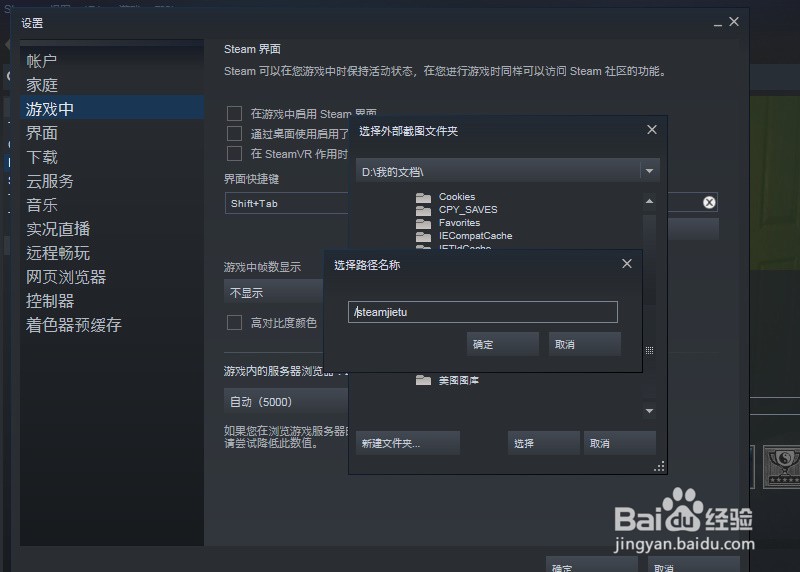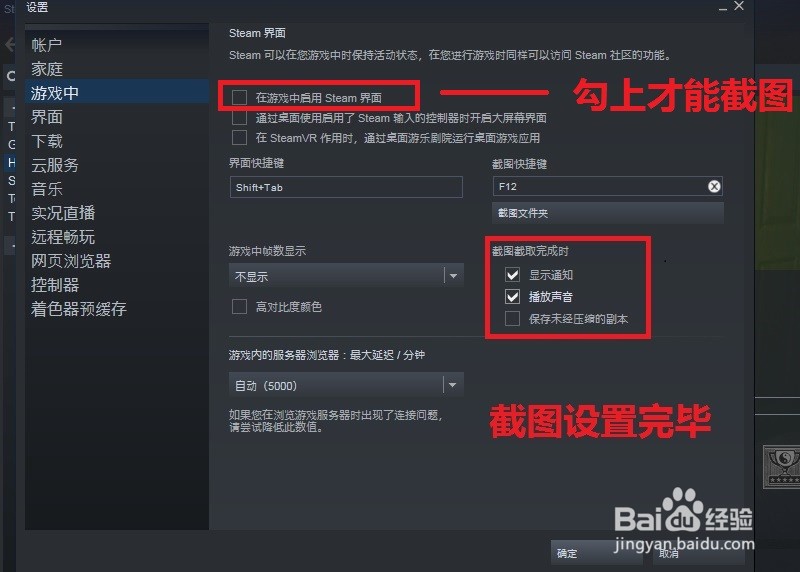steam截图在哪个文件夹
1、打开软件后,在左上角打开steam。
2、在steam菜单里打开设置。
3、设置里打开游戏中,因为steam截图功能只能在游戏里截图,所以只能在这里设置截图保存路径。
4、在设置里有一个截图快捷键,点击后面的×就可以删除默认的快捷键,然后自己按一个键将它设置为截图快捷键。
5、在设置快捷键下方有一个按钮叫截图文件夹,点它进去设置截图保存路径。
6、点击第一个选项就可以选择自定义磁盘,选择完毕就选择一个文件夹作为截图保存路径,也可以自行新建一个文件夹保存截图。
7、新建路径名称必须是英文,中文可能无法保存截图,搞定就点击确定。
8、在文件夹列表里找出刚创建的文件夹,然后点击选择使用。
9、最后一步就是勾上在游戏中启用steam界面与截图截取完成是要不要声音提示等,如果需要高清原图就要勾上保存未经压缩的副本。设置完毕就可以在游戏里进行截图,然后再打开自己设置的截图保存路径就能看见图片。
声明:本网站引用、摘录或转载内容仅供网站访问者交流或参考,不代表本站立场,如存在版权或非法内容,请联系站长删除,联系邮箱:site.kefu@qq.com。
阅读量:46
阅读量:91
阅读量:78
阅读量:31
阅读量:29